我们无论是在工作还是生活中,电脑是我们经常会使用的,看剧或者是处理办公文件,但是我们会发现,当你打开电脑没多长时间就会出现一些广告的弹窗,有的是在右下角,有的是直接跳在整个页面的中间,非常的麻烦,现在由峰哥教你如何快速关闭广告弹窗。
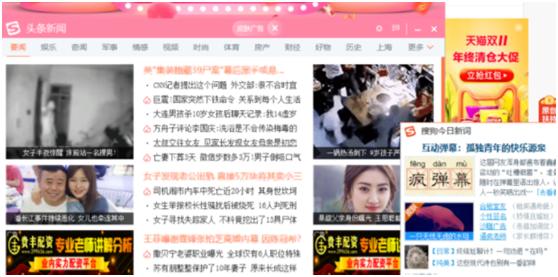
烦人的广告弹窗
1.控制面板
我们首先可以看自己的电脑桌面上有没有“控制面板”快捷设置,因为有的是显示在桌面上,有的则是没有,如果桌面上没有,那么就点击左下角的搜索栏,在里面搜索“控制面板”。
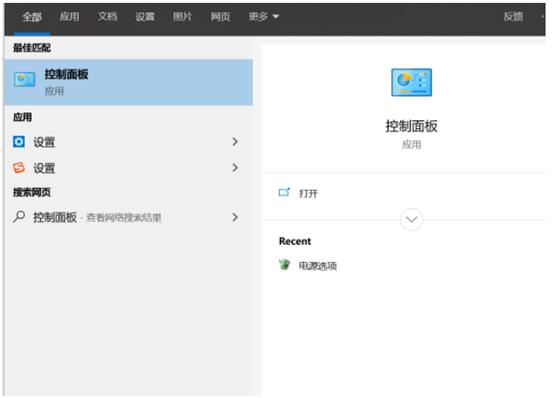
找到控制面板,打开
2.管理工具
进入控制面板页面,选择右上角的“类别”,点击后面的下拉框,选择其中的“大图标”,然后在页面中选择“管理工具”

控制面板项里找到管理工具
3、任务程序
在管理工具中找到“任务程序”的设置,然后进入页面,选择左上角的“任务计划程序库”,然后在右面的程序中,点击鼠标右键,直接进行禁用就可以了

任务计划程序
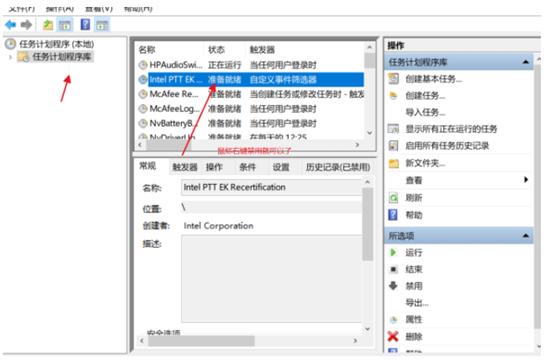
禁用
温馨提示1、也许很多朋友会想到,删除它不就可以了?但是通常情况下,软件检测到广告文件不见了,就会自动联网下载回来的。
2、以上方法可以屏蔽很多常见的弹窗广告,如果你知道是那个软件引起的,也可以把它直接卸载掉。
3、在网上下载安装软件时尽量去官网下载,在下载站下载很容易下载到下载器,给你电脑自动安装上垃圾软件;安装软件时也要注意不要一直下一步,看清楚有没有捆绑软件,这样也能避免产生很多的软件与广告。
4、同样,你也可以使用相同的办法来对付那些流氓软件,只要找到他们的目录全部设置成拒绝权限,它谁也运行不起来,安装不起来了!
当我们避开了所有的弹窗广告,下次再使用电脑时,就可以畅通无阻啦,再也没有烦人的广告干扰你办公玩游戏了。
,




